iPhone と Reality Composer で始める簡単 AR その20 - 物理アニメーション 力を加える編
今回は前回に引き続き物理アニメーションについて。
直線方向に力を加えるアクションがあり、トリガーの設定よっては Reality Composer や .reality を読み込んだ QuickLook のプレビューで物理シミュレーションを行った操作を行うことができる。
試してみる
アンカーを選択
新規作成から水平方向のアンカーを選択し、物理シミュレーションがわかりやすい様に球体のオブジェクト選択する。
今回はわかりやすい様にワープマーブルを選択。
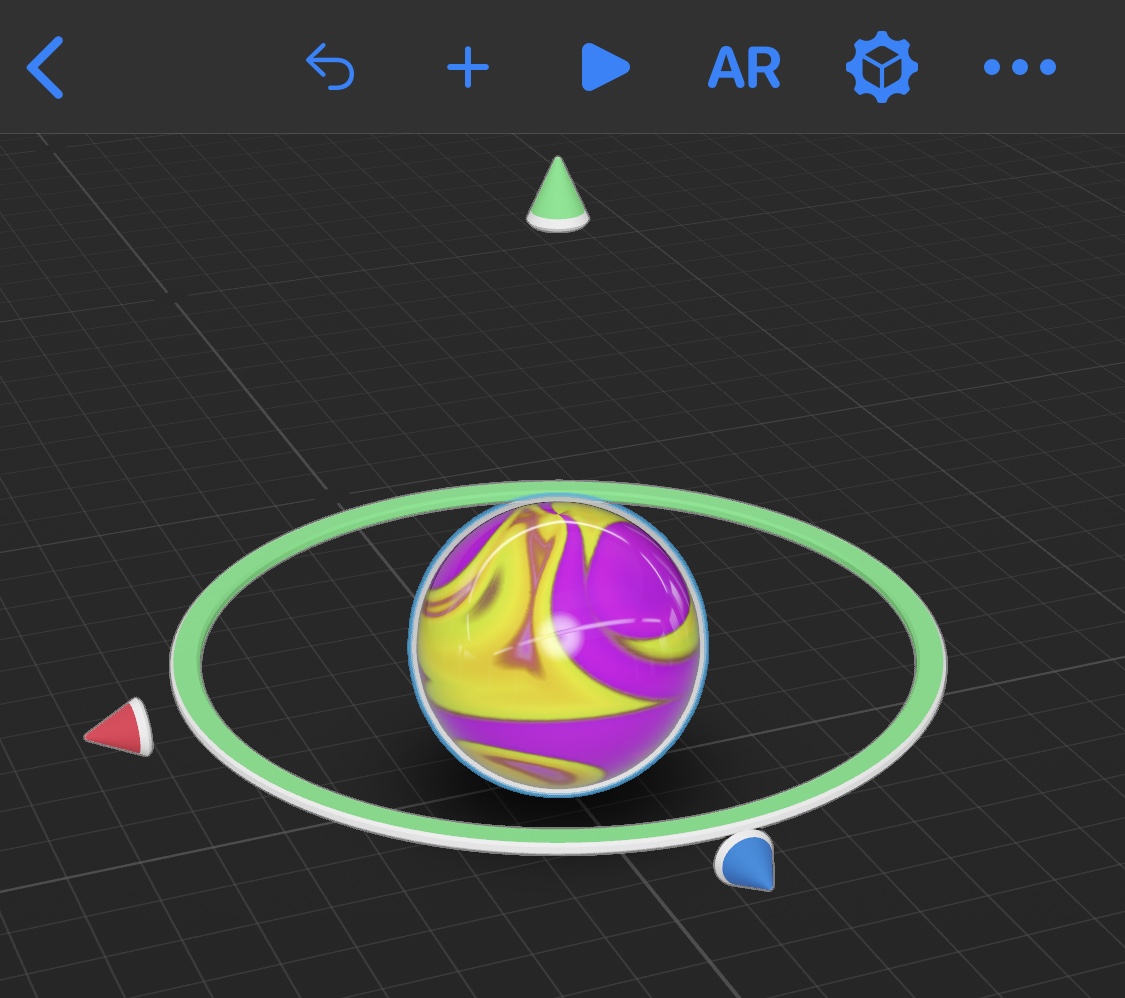
ビヘイビアの設定
今回はタップして「力を加える」アクションをつくる。
ビヘイビアにそのテンプレートがあるのでそれを選択。
テンプレートを選択し設定すると「タップ」のトリガーと「力を加える」のトリガーが追加される。

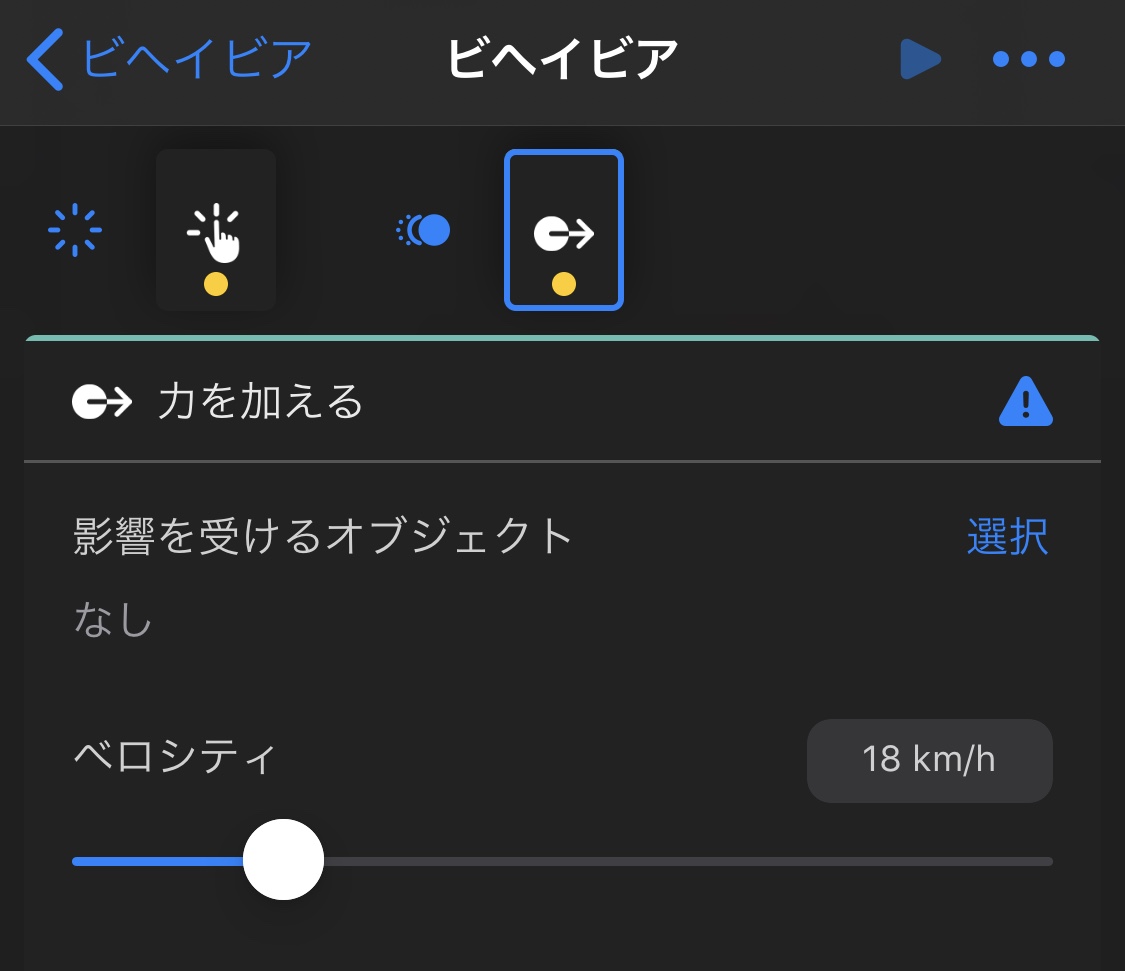
「タップ」の「力を加える」の影響を受けるオブジェクトを 追加した球のオブジェクトに設定する。
オブジェクトに物理設定がされていない場合、アラートが出て「アップデート」をタップすると物理のダイナミックの設定が自動でされる。
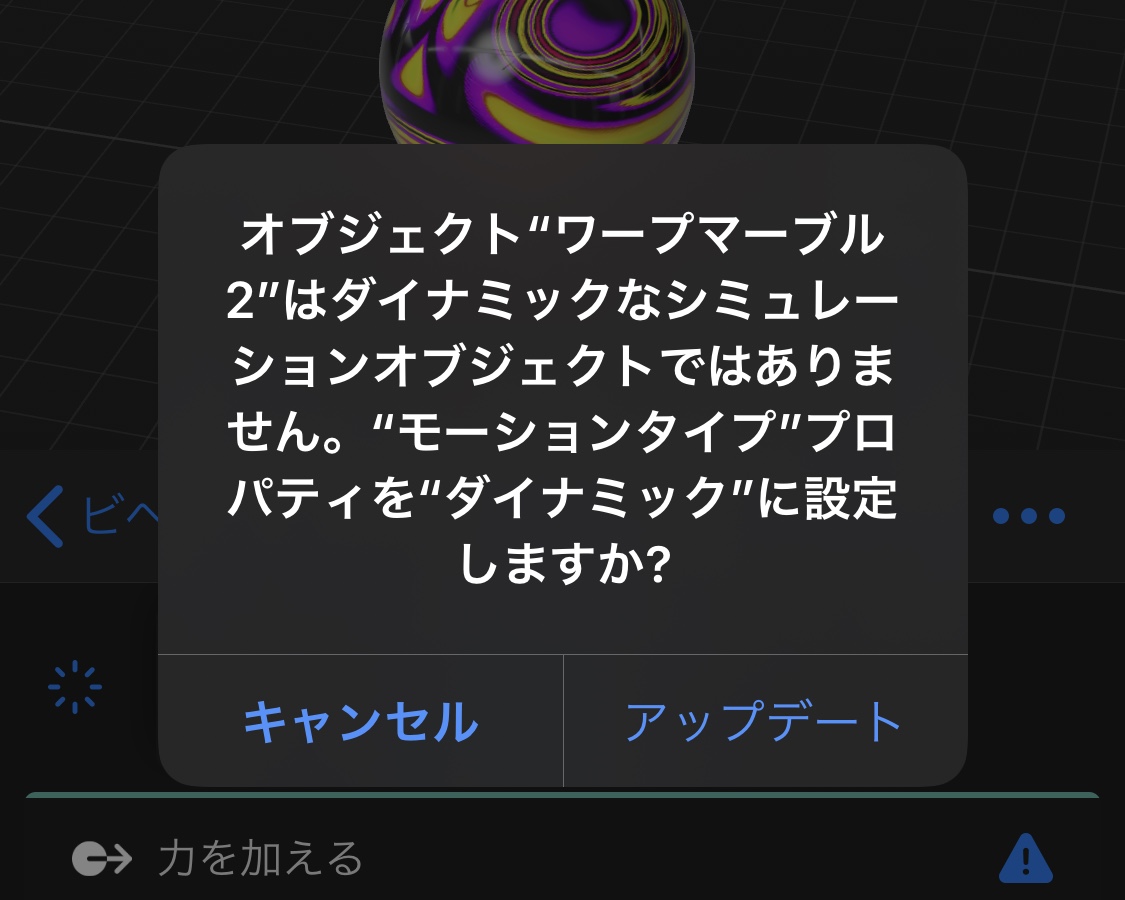
以上の設定を行い上部の再生ボタンを押し、
球のオブジェクトタップすると上方向へ跳ね上がる。

「力を加える」のアクションについて
プロパティではベロシティしかない。

デフォルト値は 18 km/h なっており 5m/s。
Reality Composer の空間の物理設定がパラメーターが正確にはわからないので正しいかは不明だが、
現実世界では大体、自転車の通常の走行や、人が速く走ったりするぐらいの速さ。
とりあえず、Reality Composer は 1 km/h にベロシティを設定すると動作が行われず、静止した状態になる。
(実は微妙に動いているのかもしれない)
また、ビューポートでは力を加える角度や Yaw 軸 (Y軸) 方向の回転を行うことができる。
まとめ
「力を加える」アクションは移動や回転、オービットと同様にオブジェクトを動かすことができるアクションで、トリガーの設定によってはオブジェクトの操作をすることができる。
また、トリガーの「衝突」を使用するとオブジェクト同士の衝突を検知でき、さらに複雑な振る舞いを設定できる。
次回は音について。

